1. Đăng ký tài khoản tại Fanslave
http://www.fansla...ref.php?ref=15754
Bài này chia làm 2 phần:
Phần 1: Hướng dẫn cách kiếm tiền với fanslave
Phần 2: Cách kiếm nhiều tiền hơn với Fanslave
Phần 1: Đăng ký và kiếm tiền với Fanslave
Đầu tiên mọi người hãy đăng ký tài khoản tại Fanslave => Link ref của mình cảm ơn mọi người nhiều lắm.
Fanslave là 1 trang web trao đổi like, tweet và google+... trang này thì phổ biến rồi khỏi phải nói nhưng nó hơn các trang web khác ở chỗ nó cho đổi từ point ra like với tỉ giá khá là cao nhé. Cụ thể hơn là 3000point = 15euro( Cao vãi). Ngoài ra nó còn chế độ ref back 15% nữa( Lý do mình viết bài này )
Cách đăng ký tài khoản:
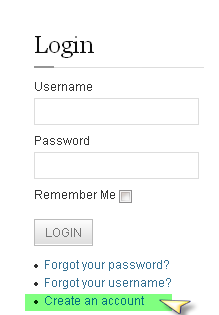
Yêu cầu để reg là có tài khoản facebook với, twitter và G+. MỌi người add 1 ít bạn bè và up ảnh đại diện lên nhé. Khuyến khích facebook có tầm 700 bạn để tăng tiền lên nhiều hơn. Ok xong phần chính ạ.
Mọi người đăng ký tài khoản xong thì click vào connect now để add tài khoản.

Add tài khoản xong click vào my account để chọn các dạng kiếm tiền ví dụ với facebook
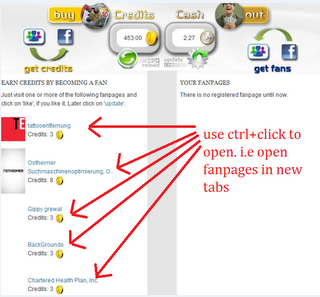
Ok thế là cũng khá nhiều tiền rồi đó mọi người ah. Nhưng phần 2 mình sẽ hướng dẫn cách để kiếm được nhiều tiền hơn nhé
Phần 2: Cách kiếm nhiều tiền với fanslave
Cách kiếm nhiều tiền hơn đó là.
1. Dùng sock , proxy, khuyên dùng là SSH anh em nào không có thì có thể pm coca_vnw mình tặng cho vài em
2. Dùng check4change để tìm kiếm click có giá trị nhất từ 17->20 point cho nó máu( nói thế thôi tầm 10 là click được rồi ngày cũng có 400 point 2euro là được rồi không phải tham :3).
3. Nghe thiên hạ đồn thì chuyển sang tiếng đức sẽ có nhiều tiền.
Thôi không dài dòng nữa sau đây mình sẽ hướng dẫn cách để sử dụng check4change.
Vấn đề với chúng ta là ở chỗ ad ngon thì nó không có ngay để ăn luôn vì thế cần phải canh( tầm 2 tiếng là đủ số lượng ad trong ngày).
Anh em cài addon check4change của facebook để kiểm tra ad
Sau khi cài xong thì bôi đậm như hình dưới đây rồi nháy check4change và chọn 30s nhé. Khi nào có ad nó sẽ tự động báo để mình vào click vào ngắm nếu ad trên 11 point thì ăn ngay cho nóng .
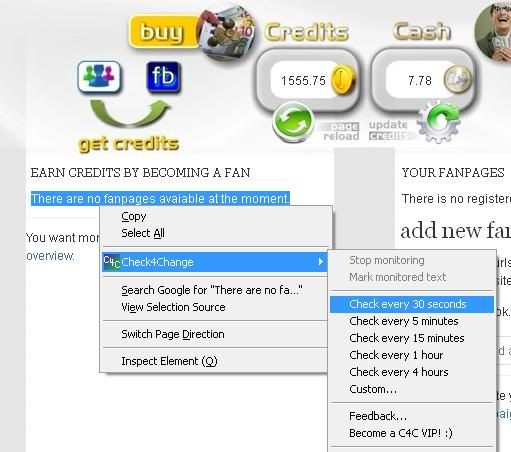
Làm đồng thời cả với google+ và twitter cho hoành tráng đảm bảo ngày có 2 euro.
Nếu ai dùng chrome thì dùng Auto refresh plus
Đôi lời dài dòng có gì anh em bỏ quá cho mình.
Các lưu ý thêm:
1. Mọi người có thể copy bài này của mình sửa link ref và đi tuyển ref để có thêm thu nhập.
2. 7h tối là giờ reset quảng cáo anh em nên bắt đầu làm từ giờ này để có nhiều ad nhất.
3. Acc facebook càng có nhiều bạn thì giá ad càng cao, tương tự với twitter và google+
TUT + ref coca NBT



















